
Vous ne savez pas comment insérer une image à un emplacement spécifié dans un document Word ? Ne t'inquiète pas! Ce didacticiel vous explique en détail comment insérer facilement des images à des emplacements précis de votre document Word. Dites adieu au glisser-déposer ennuyeux et obtenez facilement un positionnement précis des images. Venez apprendre à insérer des images dans Word et donner un tout nouveau look à vos documents !
1. Ouvrez le document Word, cliquez sur le coin supérieur gauche pour insérer, cliquez sur l'image, sélectionnez l'image, cliquez sur Ouvrir pour insérer l'image.
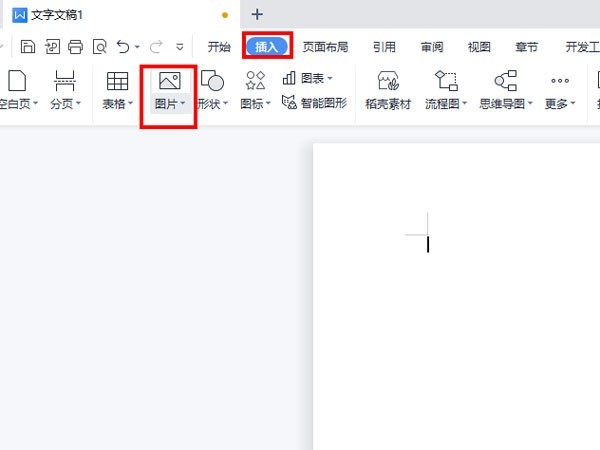
2. Cliquez sur Surround et cliquez sur [Surround].
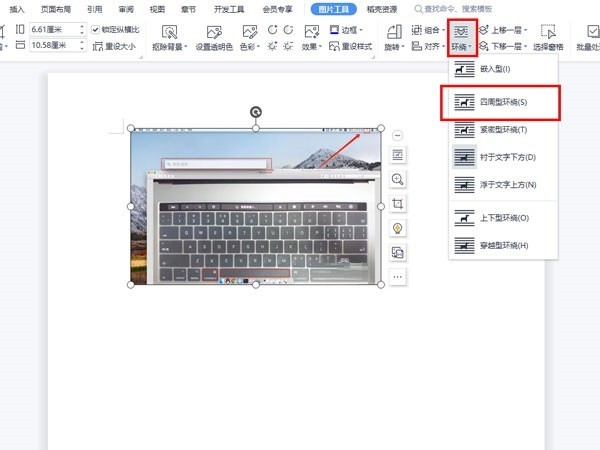
3. Placez la souris sur l'image, maintenez le bouton gauche de la souris enfoncé et faites glisser l'image vers n'importe quelle position.
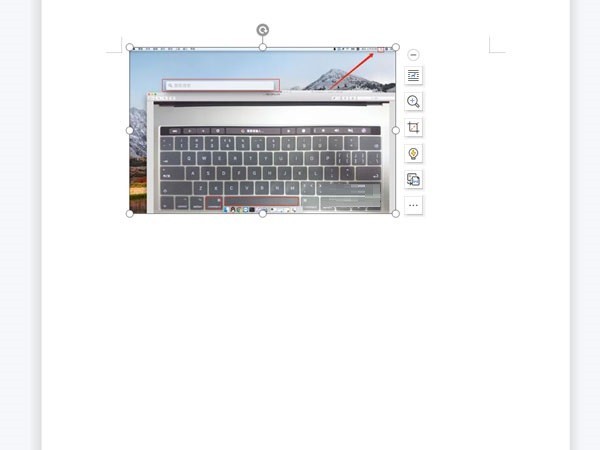
Ce qui précède est le contenu détaillé de. pour plus d'informations, suivez d'autres articles connexes sur le site Web de PHP en chinois!
 Solution à une signature invalide
Solution à une signature invalide
 Comment utiliser les macros Excel
Comment utiliser les macros Excel
 Que sont les constantes de caractère
Que sont les constantes de caractère
 numéro python en chaîne
numéro python en chaîne
 Comment modifier le fichier hosts
Comment modifier le fichier hosts
 Avantages et inconvénients du framework Flutter
Avantages et inconvénients du framework Flutter
 Désactivez les mises à jour automatiques de Win10
Désactivez les mises à jour automatiques de Win10
 Comment ouvrir un compte en monnaie numérique
Comment ouvrir un compte en monnaie numérique